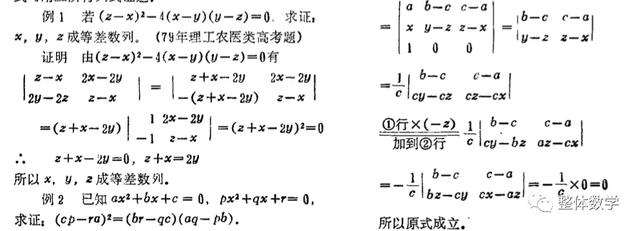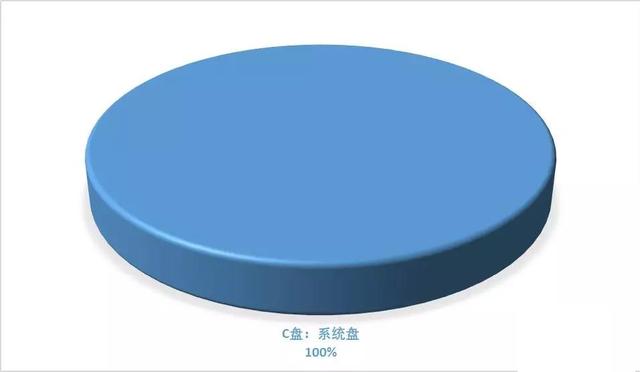喜爱音乐的用户,多多少少也跟自己的好友分享过很多不错的音频吧,一次性将音频打包压缩之后非常方便分享给你的好友们。而现代人们对音频的音质有了很高的要求,这就让很多用户将音频作为flac文件形式,无损的还原音乐原有音质,这对喜爱原音质的音乐用户来说是非常不错的。

不过,要把这样的音乐文件放到手机里,这对音频播放有一定的限制,作为随身听的音乐文件,大家熟悉的还是mp3、mp4的样子,那么用户怎么把flac文件转换成mp3格式你?这就是今天小编要给大家分享的一个妙招,超级实用很方便,简单三步就能完成。
flac文件转换mp3格式方法
在手机音频播放器上,基本不能实现音频文件的格式的转换,这时我们需要借助一些转换助手来解决这个问题,小编这里使用了【风云音频处理大师】这款工具,使用感受非常不错,操作简单,转换速度极快,下面就是flac文件转换成mp3格式的具体操作介绍。
步骤一:安装【风云音频处理大师】并打开。
如下图,我们下载了【风云音频处理大师】的安装包。

点击打开进行安装操作。

如图所示,点击安卓完成即可打开【风云音频处理大师】。

步骤二:选择【音频转换】功能,添加flac文件进行转换。
如图所示,点击左上第一个功能进行音频转换。

进入音频转换详细界面,我们可以看到有三个地方可以进行添加文件操作。如图所示:

需要对单个音频文件进行处理的用户,可以如上图两个位置进行添加即可。
如果是已经将多哥音频文件整理到一个文件夹里,则直接添加文件夹即可。如下图所示:

我们将flac文件添加进界面之后,点击开始处理即可。
步骤三:点击【开始处理】,等待文件转换进度完成即可。

注意:大家如果有多个文件要同时转换,也可将文件全部添加进【风云音频处理大师】,点击开始处理即可。
等待文件处理进度完成之后,我们就能在对应的文件里找到转换成了mp3格式的音频了。看了小编的介绍,大家也能体会到使用【风云音频处理大师】工具来处理flac文件等音频文件的便利之处吧!
事实上,小编只是给大家分享了使用【风云音频处理大师】将flac文件转换成mp3格式的操作,【风云音频处理大师】还有很多其他的音频处理功能,像我们经常使用到的剪切、合并等功能,还有比较专业的消噪音、背景音乐添加、提取等功能可以体验到,这对要处理音频的用户来说,也是比较轻便的一款工具了。
今天的方法分享到这里,希望能帮助到各位伙伴们,有需要的用户快使用【风云音频处理大师】工具,帮助您快速完成音频转换吧!
,